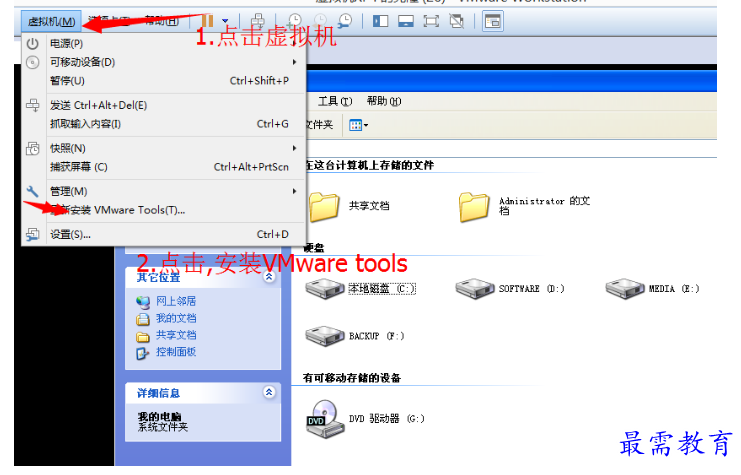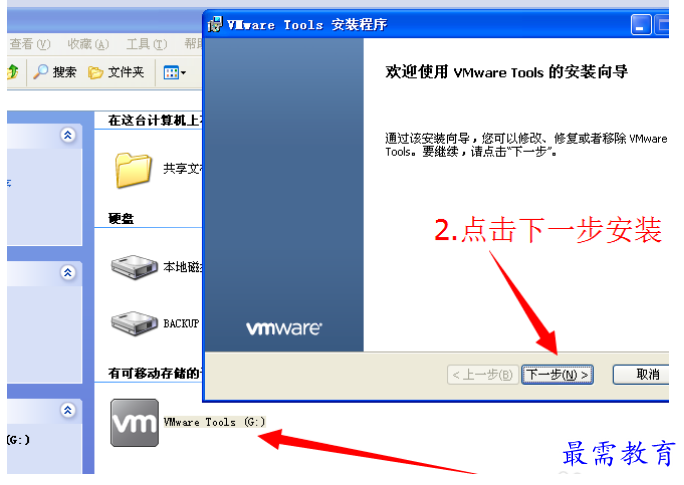vmware workstation 12虚拟机v12.5.9 官方版
资源介绍
vmware12安装包简介
vmware workstation可在一部实体机器上模拟完整的网络环境,以及可便于携带的虚拟机器,其更好的灵活性与先进的技术胜过了市面上其他的虚拟计算机软件。对于企业的 it开发人员和系统管理员而言, vmware在虚拟网路,实时快照,拖曳共享文件夹,支持 pxe 等方面的特点使它成为必不可少的工具。
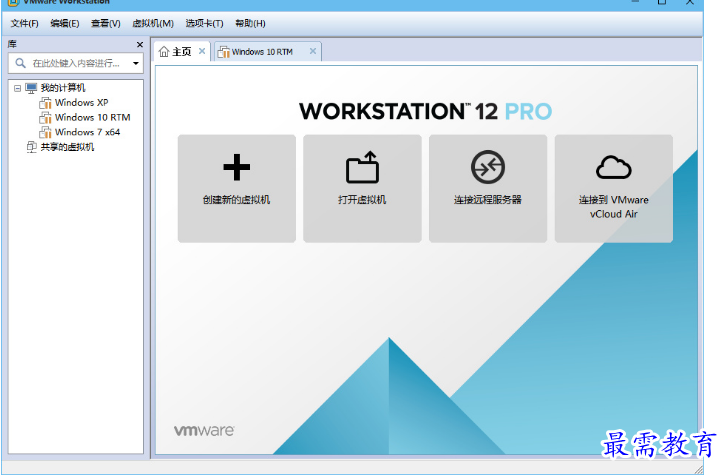
vm12软件特点
增强型ace
改进型3d图形支持
支持智能卡和相关读卡器
更加强大的vm录制与回放功能
使用unity来集成客户机与宿主机
功能
-虚拟化提高it效率和可靠性
业务增长总是要求it基础设施不断扩展。经常需要增加服务器以支持新应用,而这会导致许多服务器无法得到充分利用,进而致使网络管理成本增加,灵活性和可靠性降低。虚拟化可以减少服务器数量的增加,简化服务器管理,同时明显提高服务器利用率、网络灵活性和可靠性。将多种应用整合到少量企业级服务器上即可实现这一目标。通过整合及虚拟化,数百台服务器可以减少至数十台。10%甚至更低的服务器利用率将提高到60%或更高。it基础设施的灵活性、可靠性和效率也得到改进。
-关键虚拟化要素
企业级服务器(至少为双路服务器)
多端口英特尔®pro/1000服务器网卡(至少要有三个端口才能进行虚拟化)
-vmware虚拟化软件套件
虚拟基础设施在更少服务器上运行更多应用
多端口服务器网卡可提高可靠性,减少插槽限制
与其它任何服务器一样,虚拟化服务器也需要高性能网络连接。然而,采用虚拟化,服务器端口数量变得至关重要。例如,vmware推荐至少需要3个千兆位以太网端口才能处理服务器、网络与vmware服务之间的流量。
如果希望提高可靠性,还可使用冗余故障切换连接。如果没有冗余,连接故障会使服务器及其所有虚拟机断网。为了防止发生这样的灾难,请一定使用额外的端口来提供冗余故障切换。在多层数据中心架构中进行网络分段也需要多个端口。
英特尔®pro/1000双端口和四端口服务器网卡可提供高端口密度,同时为raid等其它应用保留服务器插槽。此外,包括在英特尔®pro/1000服务器网卡内的英特尔®高级网络服务(ans)软件可提供网卡管理和群组服务,以提高性能和可靠性。
通过将服务器资源分配到多个虚拟机(vm),虚拟化支持不同的应用、甚至不同的操作系统(os)在同一企业级服务器上同时运行。每个虚拟机就像一台独立的服务器,但实际上在同一虚拟服务器内运行。
在一台服务器上运行多个应用能够提高服务器效率,并减少需要管理和维护的服务器数量。当工作负载提高时,可以迅速创建更多虚拟机,从而无需增加物理服务器即可灵活地响应不断变化的需求。而且,利用vmware技术,it管理员可以在服务器之间移动正在运行的虚拟机,同时保持服务器持续可用。
-依靠英特尔®pro千兆位服务器网卡获得最佳性能、可靠性和灵活性
英特尔®pro千兆位服务器网卡通过大型发送卸载(lso)和tcp分段卸载(tso)将cpu密集型网络任务从服务器转移到网卡上,从而减轻服务器的负担来增强服务器效率。
英特尔®pro千兆位服务器网卡能够为增添服务器端口提供最高灵活性。单端口和双端口千兆位以太网卡均可用于铜线和光纤应用,四端口千兆位以太网卡可用于铜线网络。为实现高端口密度,双端口和四端口网卡仅占用一个pci-x插槽,从而可将其余的服务器插槽留给其它应用(raid等)。此外,英特尔®pro千兆位服务器网卡具有灵活的10/100/1000mbps自适应特性,并且兼容您的全新服务器或现有服务器群中的大多数现有板上以太局域网控制器。
英特尔®高级网络服务(ans)软件能够最大限度提高网络工作效率。借助英特尔ans软件,您能够将多个英特尔®pro服务器网卡与其它网卡或lom端口组合使用,以扩展网络流量,提高带宽和网络可靠性。英特尔ans是一款免费下载软件。当与英特尔®pro服务器连接一起使用时,它能够兼容所有品牌的网卡,支持链路聚合、自适应负载平衡或设置网卡容错组合。因此,您可通过添加英特尔®pro千兆位服务器网卡来升级现有的快速以太网连接,还可使用现有的快速以太网连接支持更高吞吐率或备份容错。
vmware workstation 12 密钥
AA3E0-0VDE1-0893Z-KGZ59-QGAVF
5A02H-AU243-TZJ49-GTC7K-3C61N
VF5XA-FNDDJ-085GZ-4NXZ9-N20E6
UC5MR-8NE16-H81WY-R7QGV-QG2D8
ZG1WH-ATY96-H80QP-X7PEX-Y30V4
特别说明:
以上vmware 12 序列号注册信息来源于网络,仅供参考!
vm12安装教程
vm12安装xp系统虚拟机内容如下:
首先下载好虚拟机以及系统,并且把iso镜像解压好!打开虚拟机!
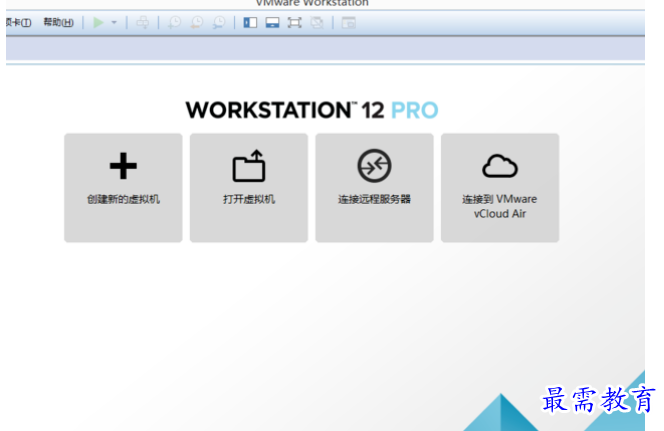
首先,选择创建虚拟机,然后选择典型.点击下一步!
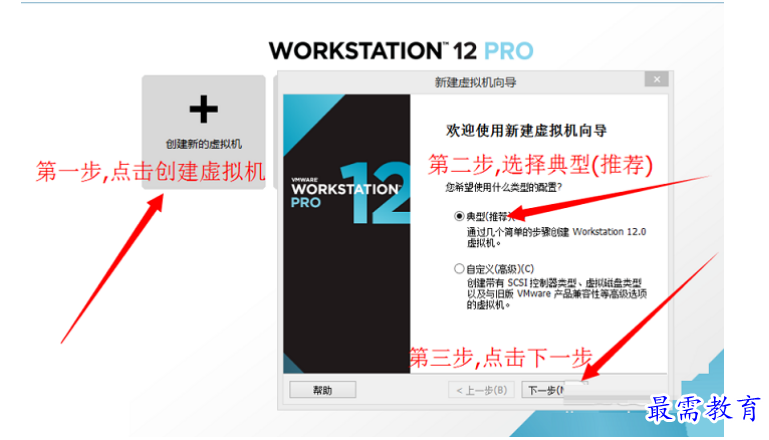
选择你刚才下载的iso镜像文件.点击下一步!
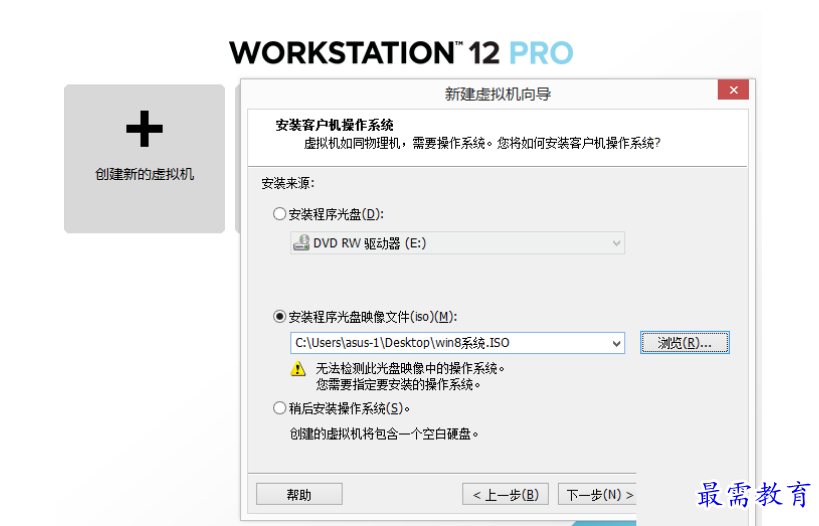
选择xp版本,点击下一步,下一步是系统的存放位置,和系统名字,看自己怎么样方便吧!在点击下一步,是磁盘空间,这个随便选都可以,如果安装的系统系统用多少内存,就会消耗本机硬盘多少内存,没关系的.磁盘分为多个.点击下一步,最后直接点击完成.创建成功!
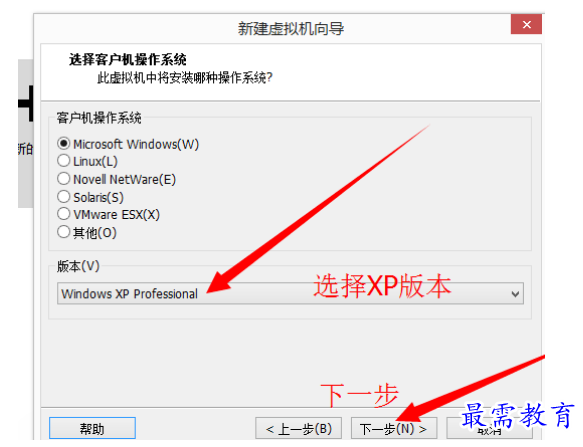
创建成功后,选择编辑虚拟机,第二步,选择cd镜像.第三步选择高级,最后选择ide点击确定就行!

按照图片的顺序,进入固件模式.用方向键,在选择cd.按2次数字键盘的+键,最后按f10保存并重启.
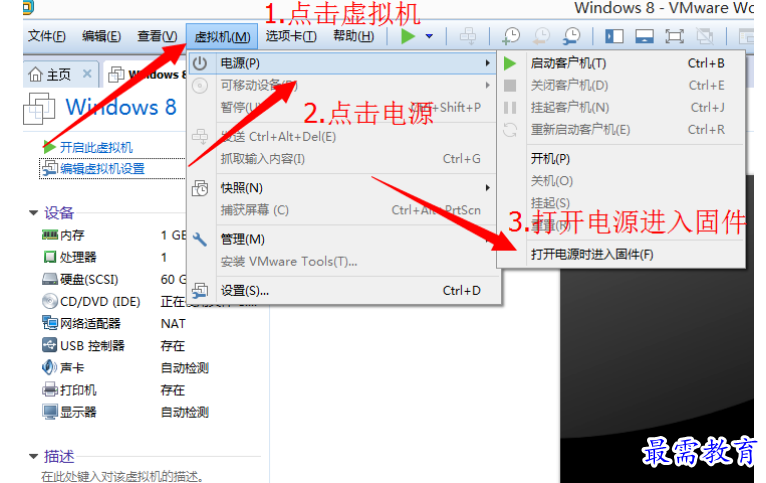
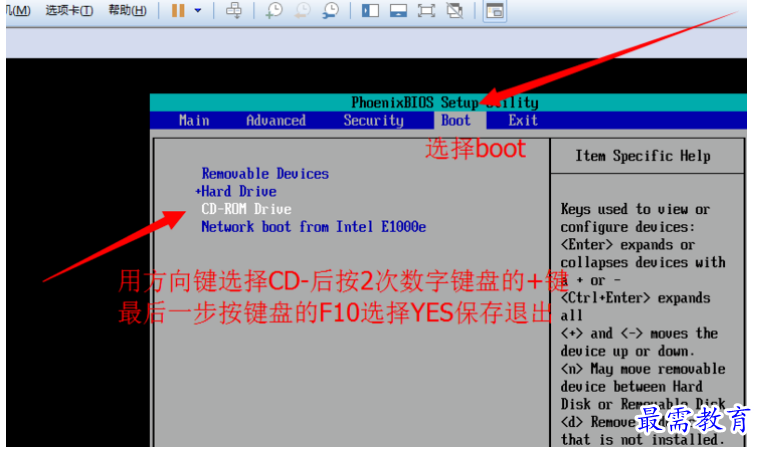
重启后出现图片中的界面,选择一键把硬盘分为4个区,然后一直选择yes,点几次后会重启,分区成功.后面在出现图文中的界面!第二次在出现这个界面,点击安装系统即可.

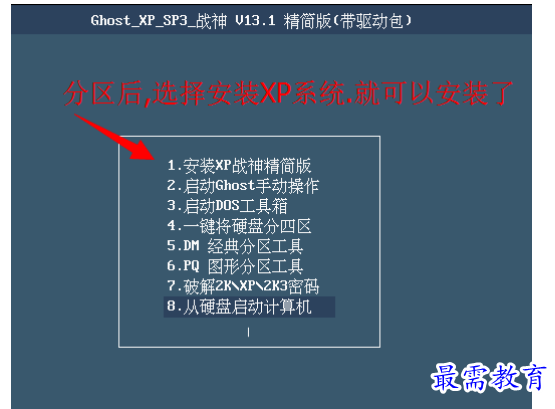
自动安装十分钟左右,就算安装完成了,接下来的教程是安装物理机和虚拟机自由复制粘贴软件
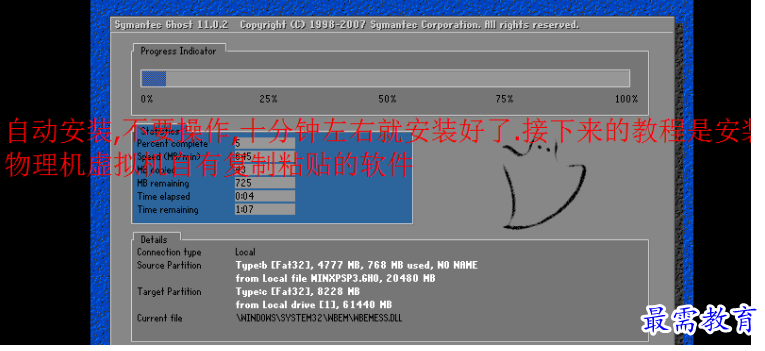
方法二 安装虚拟机物理机自由复制粘贴软件
安装完系统,点击我的电脑,双击打开

打开我的电脑后,点击虚拟机的,然后点击安装然后一直点击下一步安装即可,什么都不要选就行,安装完,重启电脑,就可以自有复制克隆了